Как вставить верхний и нижний колонтитулы в документ Word
Microsoft Word имеет функции, называемые Верхний(Header) и Нижний колонтитулы(Footer) . Вы можете добавить информацию в область верхнего(Header) и нижнего колонтитула; вы также можете добавить числа в верхний(Header) и нижний колонтитулы(Footer) , дату и время и отформатировать их в любом цвете или стиле, который вы хотите. Верхний и нижний (Header)колонтитулы(Footer) также содержат различные идеи шаблонов, предлагаемые Microsoft , где вы можете добавить любой дизайн на свой вкус. Верхний колонтитул(Header) отображается вверху страницы, а нижний колонтитул(Footer) — внизу страницы.
- Заголовок(Header) : Заголовок(Header) помогает редактировать содержимое вверху страницы. Они полезны для отображения такой информации, как название, автор и номер страницы.
- Нижний колонтитул(Footer) : Нижний колонтитул(Footer) помогает редактировать содержимое внизу страницы. Они полезны для отображения такой информации, как название, автор и номер страницы.
В этом уроке мы объясним:
- Как вставить шапку.
- Как вставить футер.
- Как вставить номер страницы в верхний(Header) и нижний колонтитулы(Footer) .
- Как изменить формат номеров страниц.
- Как удалить верхний и нижний колонтитулы.
Как вставить заголовок(Header) в документ Word
Откройте Microsoft Word .

Щелкните вкладку « Вставка(Insert ) » и выберите « Заголовок(Header) » в группе « Верхний и нижний колонтитулы(Header and Footer) ».
В раскрывающемся списке выберите любой из встроенных стилей шаблона, который вы хотите.
Если вам нужны дополнительные шаблоны заголовков(Header) , щелкните Дополнительные заголовки с Office.com(Headers from Office.com) .
Вы также можете нажать « Редактировать заголовок(Edit Header) », и вы увидите, что заголовок(Header) появится в верхней части страницы.
Как вставить нижний колонтитул(Footer) в документ Word

Щелкните вкладку « Вставка(Insert ) » и выберите « Нижний колонтитул(Footer) » в группе « Верхний и нижний колонтитулы(Header and Footer) ».
В раскрывающемся списке выберите любой из встроенных стилей шаблона, который вы хотите.
Если вам нужно больше шаблонов нижнего колонтитула(Footer) , щелкните Другие нижние колонтитулы на Office.com(More Footers from Office.com) .
Вы также можете нажать « Редактировать нижний колонтитул(Edit Footer) », и вы увидите, что нижний колонтитул(Footer) появится внизу страницы.
Как вставить номер страницы в верхний и(Header) нижний колонтитулы (Footer)Word
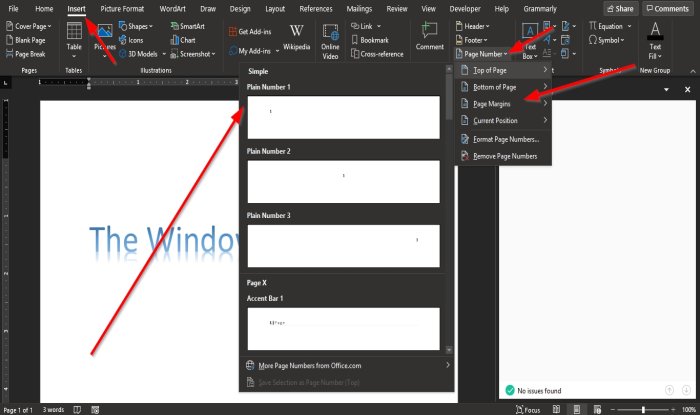
На вкладке « Вставка » в группе « (Insert )Верхний и нижний колонтитулы(Header and Footer) » нажмите кнопку « Номер страницы(Page Number) » .
В раскрывающемся списке наведите курсор на позиции номеров страниц и выберите стиль.
В соответствии с выбранной вами позицией, туда будет идти номер страницы.
Как изменить формат номеров страниц в Word

На вкладке « Вставка » в группе « (Insert)Верхний и нижний колонтитулы(Header and Footer) » нажмите « Номер страницы(Page Number) » .
В раскрывающемся списке выберите Формат номеров страниц(Format Page Numbers) .

Появится диалоговое окно Формат номера страницы .(Page Number Format)
В диалоговом окне вы можете внести любые изменения в список Формат чисел(Number Format) и выбрать любые другие параметры, которые вы хотите.
Затем нажмите ОК(OK) .
Как удалить верхний(Header) и нижний колонтитулы(Footer) из документа Word

Щелкните вкладку « Вставка(Insert) » и выберите верхний(Header) или нижний колонтитул(Footer) в группе « Верхний и нижний колонтитулы(Header and Footer) ».
В раскрывающемся списке выберите « Удалить верхний (Remove Header)колонтитул(Footer) » и в раскрывающемся списке «Нижний колонтитул» нажмите « Удалить нижний колонтитул(Remove Footer) » .
Мы надеемся, что это руководство поможет вам понять, как использовать верхний(Header) и нижний колонтитулы(Footer) в Microsoft Word .
Related posts
Как заблокировать и защищать Header and Footer в Word
Как использовать Header, Footer, и Footnote в Google Docs
Как добавить Header and Footer в Excel spreadsheet
Включить или отключить Header and Footer при печати в Chrome
Как использовать Rewrite Suggestions в Word для Web application
Как управлять Document Versions в Word
Keyboard Shortcuts не работает в Word
FocusWriter - бесплатный отвлекательный Word Processor для Writers
Word открывает документы в режиме только для чтения в Windows 10
Как конвертировать Table до Text and Text до Table в Word
Как вставить Text от Word file в Publisher publication
Как вставить водяной знак в Word document
Как вставить Text в форму в Word
Как сделать флаер в Microsoft Word
Word не удалось создать work file, проверьте временный Environment Variable
Удалить Background изображения с Microsoft Word
Как сделать один page landscape в Word
Как извлечь Email Addresses от Word document
Как использовать Quick Parts Document Property feature в Word
Как создать Booklet or Book с Microsoft Word
